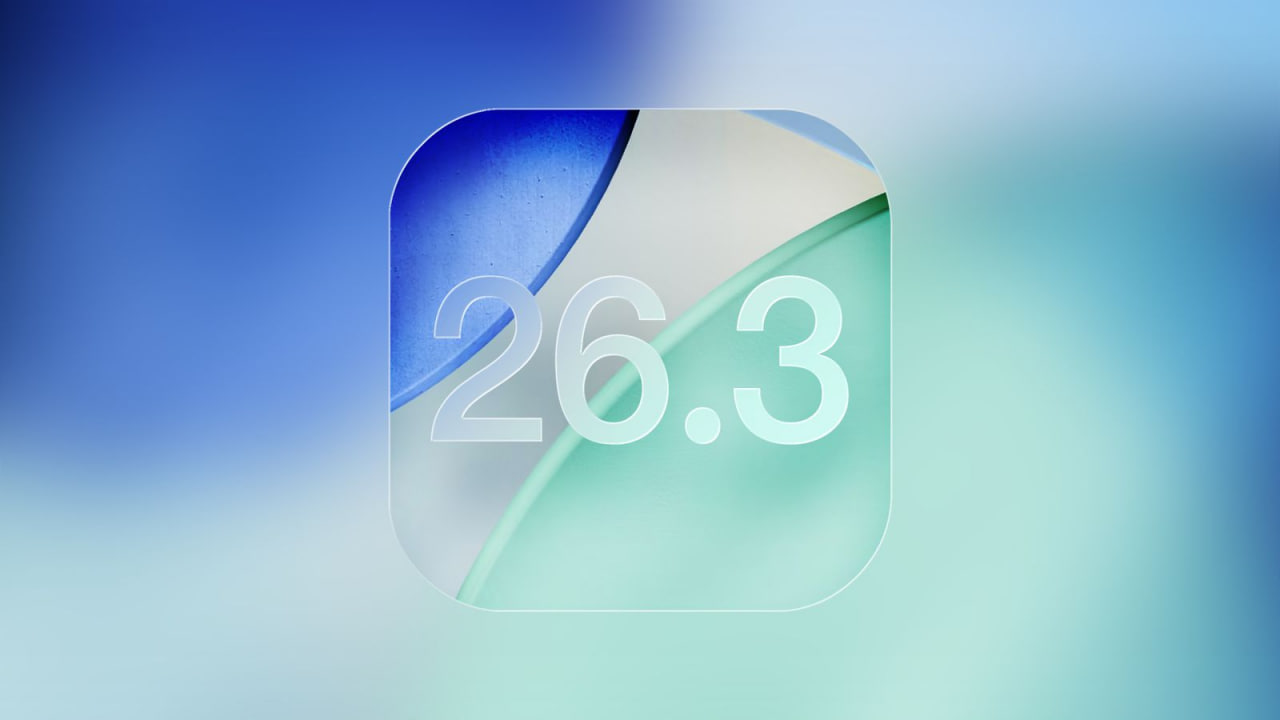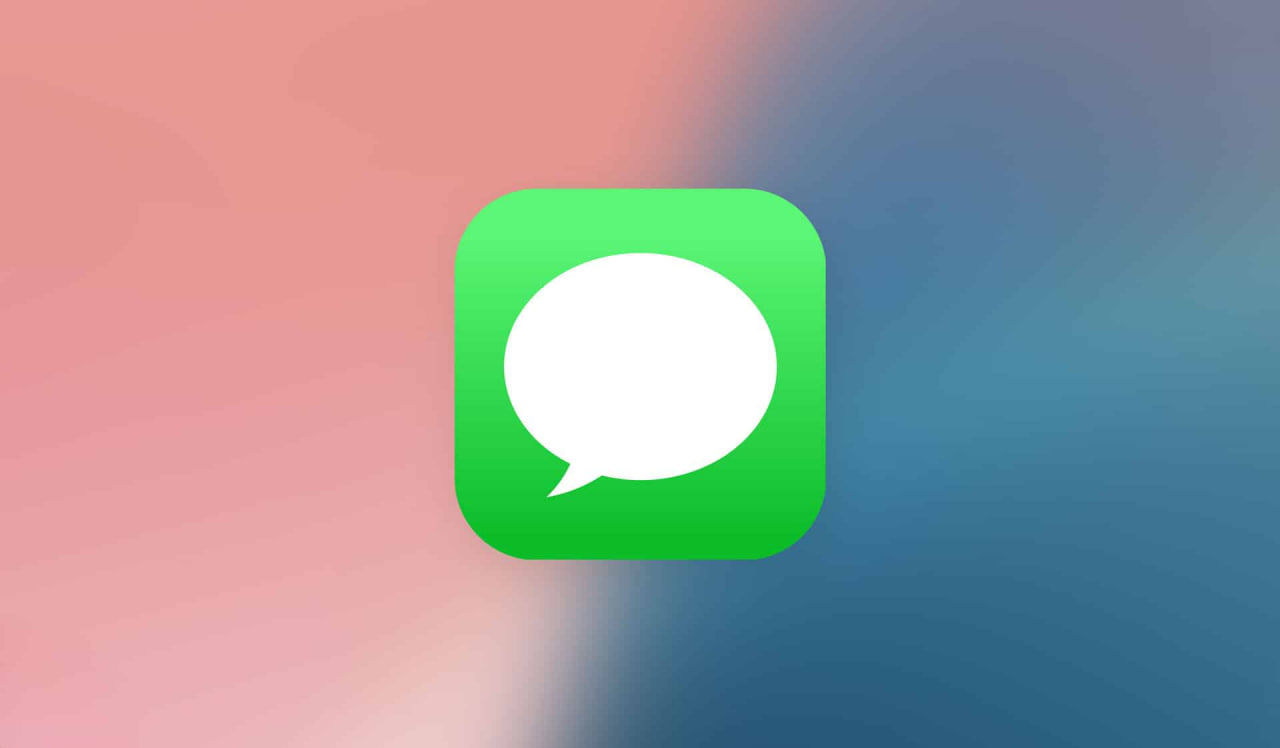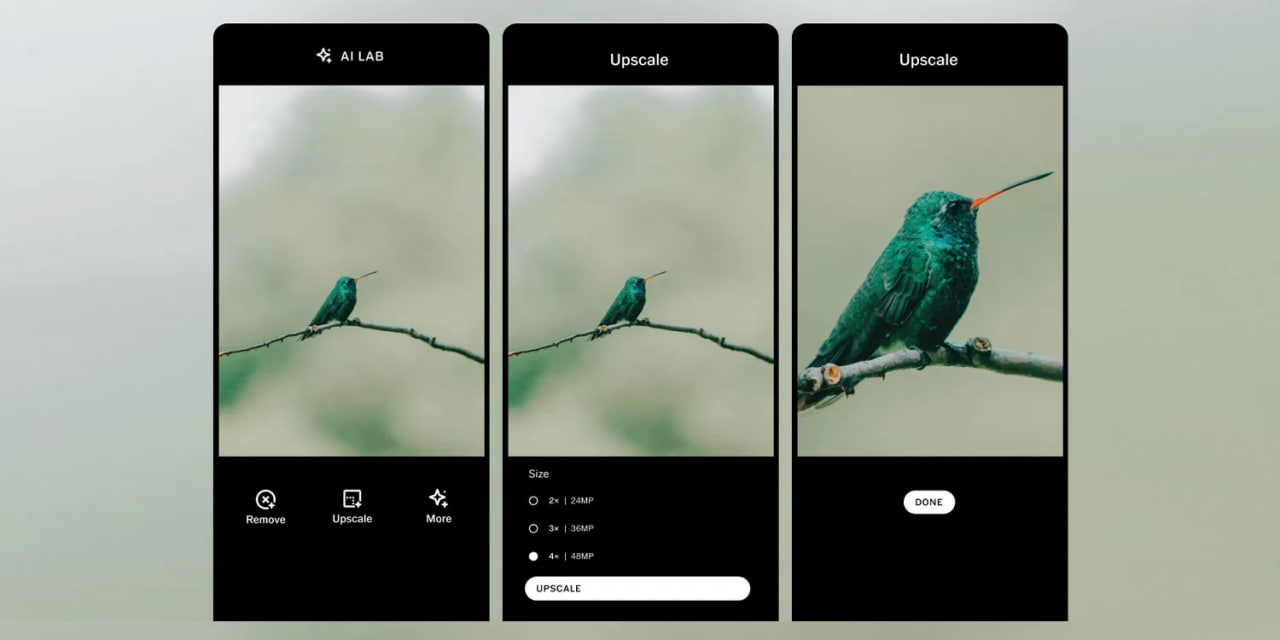Чохол Spigen Liquid Air Folio Black для iPad Pro 12.9" (2020 | 2021 | 2022 | M1 | M2) (ACS02884)
Немає в наявності
Код товару: 3283
1 449 ₴
34.17$
Готівкові кошти
1 449 ₴
Термінал в магазині
1 521 ₴
Онлайн
1 521 ₴

Всі характеристики
Характеристики
Виробник:
Spigen
Тип:
Чохол-книжка
Матеріал:
Поліуретан
Колір:
Чорний
Сумісність:
iPad Pro 12.9" (4th gen), iPad Pro 12.9" (5th gen), iPad Pro 12.9" (6th gen)
Показати всі характеристики
Приховати всі характеристики
З цим товаром купують
Опис
Чохол Spigen Liquid Air Folio Black для iPad Pro 12.9"

Чохол Liquid Air Folio від Spigen, створений з особливою ретельністю до деталей, відмінно захищає від падінь і подряпин. Легка і міцна структура - одна з багатьох переваг цього чохла. Liquid Air - функціонально зручний завдяки передній кришці, яку можна використовувати як підставку для пристрою, тому ви можете вільно і комфортно переглядати фотографії або відео.
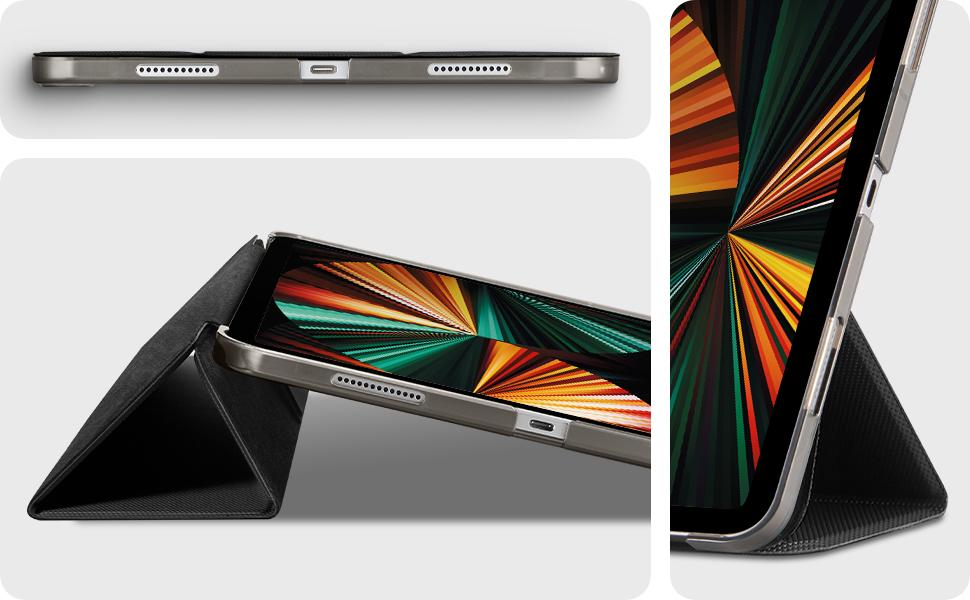
Подібні товари
Чохол OtterBox Symmetry Series 360 Elite Case for iPad Pro 12.9-inch (5th generation) - Orange (HPW02)
5 936 ₴
140 $
Чохол Apple Smart Folio for iPad Pro 11-inch (1st/2nd/3rd/4th generation) - English Lavender (MM6N3)
3 180 ₴
75 $
Товар доданий до кошику

Чохол Spigen Liquid Air Folio Black для iPad Pro 12.9" (2020 | 2021 | 2022 | M1 | M2) (ACS02884)
1 449 ₴
34.17 $
х од.
Підтвердження по SMS
×Код відправлено на